- Tietämyskanta
- Myynti
- Kokoukset
- Tiivistä henkilökohtaisten kokousten yhteenveto iOS:n henkilökohtaisen kokousmuistiinpanovälineen avulla
BetaTiivistä henkilökohtaisten kokousten yhteenveto iOS:n henkilökohtaisen kokousmuistiinpanovälineen avulla
Päivitetty viimeksi: 18 syyskuuta 2025
Paikkoja edellytetään Henkilökohtaisen kokousmuistion käyttäminen iOS:lle edellyttää Sales Hub Professional- tai Enterprise -paikkaa.
Käytä in-person meeting notetaker for iOS -muistiinpanovälinettä kokousten tiivistämiseen HubSpot iOS -sovelluksessa. Kun toiminto on otettu käyttöön, käyttäjät voivat aloittaa äänitallennuksen (asianmukaisella oikeusperustalla) HubSpot iOS -sovelluksesta. Tekoäly käsittelee kokouksen sisällön yhteenvetojen luomiseksi.
Jos olet Super Admin, opi, miten voit valita tilisi mukaan betaan.
Ennen kuin aloitat
- Tekoäly- ja soittoasetukset on määritettävä äänen tallentamista varten henkilökohtaisten kokousten aikana.
- Tallenteita ei tallenneta, vain transkription yhteenveto jää jäljelle, mikä auttaa vähentämään tietosuojaan liittyviä huolenaiheita.
Tarvittavat tiedot: Puhelujen tallentamiseen, kokousten muistiinpanovälineisiin ja puhtaaksikirjoitukseen liittyvät lait ja määräykset ovat monimutkaisia. Sinun vastuullasi on määritellä ja vahvistaa asianmukainen oikeusperusta henkilötietojen käsittelylle puhelujen ja kokousten nauhoitusten yhteydessä.
Määritä asetukset
Ennen kuin voit nauhoittaa henkilökohtaisia kokouksia, määritä seuraavat asetukset työpöydällä:
- Napsauta HubSpot-tilisi ylänavigointipalkin settings asetuskuvaketta.
- Määritä soittoasetukset:
- Siirry vasemman sivupalkin valikossa kohtaan Puhelu > Puheluasetukset.
- Napsauta yläreunassa Puheluasetukset-välilehteä.
- Kytke Puhelun tallennus -kytkin päälle.
- Kytke Transkriptio ja analyysi -kytkin päälle.
- Napsauta Tallenna.
- Määritä tekoälyasetukset:
- Siirry vasemman sivupalkin valikossa kohtaan AI.
- Kytke päälle vaihtoehto Give users access to generative AI tools and features (Anna käyttäjille pääsy generatiivisiin tekoälytyökaluihin ja -ominaisuuksiin ).
- Kytke CRM-tiedot päälle.
- Kytke päälle kytkin Asiakaskeskustelun tiedot.
Käytä henkilökohtaisen kokouksen muistiinpanovälinettä
Henkilökohtaisen kokouksen muistiinpanovälineen käyttäminen:
- Avaa HubSpot-sovellus iOS-laitteellasi.
- Aikatauluta kokous tai kirjaa kokous yhteystiedon kanssa.
- Kun kokouksen osallistujat ovat hyväksyneet äänensä tallentamisen, voit aloittaa kokouksen tallentamisen navigoimalla aloitusnäytöstä tai suoraan tallenteeseen:
- Navigointi aloitusnäytöstä:
- Napauta kokousta Koti-välilehdellä kohdassa Tulevat aikataulut.

- Napauta Käynnistä In-Person Meeting Notetaker-kohdan vieressä.

- Napauta kokousta Koti-välilehdellä kohdassa Tulevat aikataulut.
- Tallennuksen aloittaminen suoraan tietueesta (esim. yhteystieto- tai sopimustietueesta):
- Siirry tietueen kohdalle. Jos se ei ole vielä valittuna, napauta yläreunassa Toiminta-välilehteä. Napauta sitten kokouksen vieressä olevaa Käynnistä.

- Siirry tietueen kohdalle. Jos se ei ole vielä valittuna, napauta yläreunassa Toiminta-välilehteä. Napauta sitten kokouksen vieressä olevaa Käynnistä.
- Navigointi aloitusnäytöstä:
- Aloita kokouksen tallentaminen napauttamalla Aloita.

- Voit keskeyttää kokouksen milloin tahansa napauttamalla Tauko. Jatka siitä, mihin jäit, napauttamalla Jatka.
- Napauta kokouksen lopussa Valmis:
- Jos haluat poistaa äänen ja aloittaa alusta, napauta Poista ääni. Vahvista napauttamalla Poista.
- Palaa takaisin napauttamalla Takaisin muistiinpanovälineeseen . Jatka tallennusta napauttamalla Jatka.
- Tallenna ja lopeta äänitys napauttamalla Tallenna.
- Tallennuksen jälkeen ääni ja transkriptio alkavat käsitellä.
- Kun ääni ja transkriptio on käsitelty loppuun:
- Saat push-ilmoituksen. Napauta ilmoitusta kokoukseen ja napauta NäytäIn-Person Meeting Notetaker -kohdan vieressä olevaa Näytä yhteenveto. Voit halutessasi poistaa nämä ilmoitukset käytöstä.
- Voit myös navigoida kokoukseen sovelluksessa milloin tahansa ja tarkastella yhteenvetoa napauttamalla Näytä.

- Kun katsot yhteenvetoa, voit jakaa sen sähköpostitse tai kopioimalla sen:
- Avaa sähköpostisovellus ja lähetä yhteenveto sähköpostitse napauttamalla Sähköposti. Yhteenveto lisätään sähköpostin runkoon.
- Kopioi yhteenveto käytettäväksi muissa sovelluksissa napauttamalla Kopioi.

- Käyttäjät voivat myös nähdä henkilökohtaiset tekoälytiivistelmät Sales Workspace -työtilassa:
- Siirry HubSpot-tililläsi kohtaan Myynti > Myynnin työtila.
- Siirry kokoukseen.
- Napsauta Recording & Transcript (Tallennus ja transkriptio).
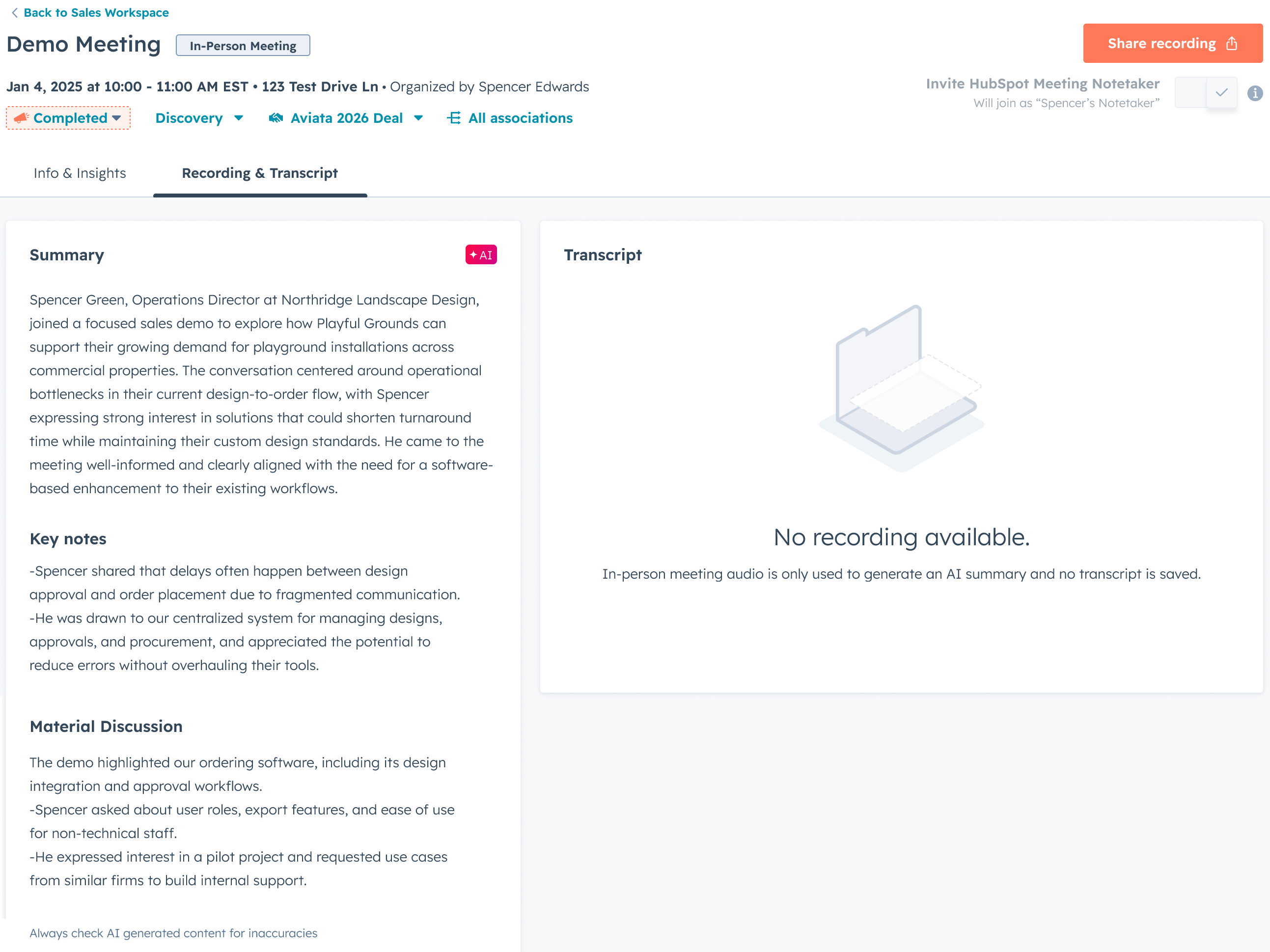
Yhteenvetoilmoitusten poistaminen käytöstä
Jos haluat poistaa yhteenvedon tilailmoitukset käytöstä, voit poistaa ne käytöstä sovelluksen asetuksista:
- HubSpot iOS -mobiilisovelluksessa napauta vasemmassa yläkulmassa listView Menu.
- Vieritä valikon alareunaan ja napauta Asetukset.

- Napauta Ilmoitukset.
- Napauta Kokoukset.
- Ota ilmoitukset pois käytöstä napauttamalla Henkilökohtaisten kokousten yhteenvetotila.